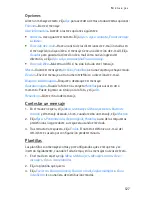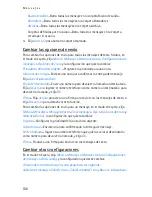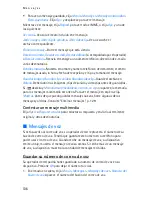M e n s a j e s
129
Lista de distribución
La lista de distribución le permite enviar mensajes a un grupo de contactos. en el
modo en espera, elija
Menú
>
Mensajes
>
Mensajes texto
>
Listas distribución
.
Para crear una lista de distribución, elija
Nva. lista
sin lista creada, o bien, elija
Opc.
>
Crear nueva lista
para crear listas adicionales. Para agregar contactos a la
lista, elija
Nuevo
y agregue un contacto de su directorio.
Para usar, renombrar o modificar una lista de distribución, resalte la lista de
distribución, y elija
Opc.
>
Enviar mensaje
,
Renombrar lista
,
Borrar lista
o
Eliminar lista
.
Eliminar mensajes
Si la memoria para mensajes está llena y tiene más mensajes a la espera en la red,
No hay espacio para mensajes nuevos
aparece en el modo en espera. Podrá hacer
lo siguiente:
•
Lea algunos de los mensajes no leídos y luego bórrelos uno a uno.
•
Borre mensajes en algunas de sus carpetas.
Borrar un solo mensaje
1. En el modo en espera, elija
Menú
>
Mensajes
>
Mensajes texto
.
2. Elija la carpeta con el mensaje que quiera eliminar.
3. Resalte el mensaje que quiera eliminar.
4. Elija
Opc.
>
Eliminar
.
5. Presione
Sí
para borrar el mensaje, o
No
para salir.
Borrar todos los mensajes en una carpeta
1. En el modo en espera, elija
Menú
>
Mensajes
>
Mensajes texto
>
Eliminar mensajes
.
2. Elija los mensajes que desea borrar.
Todos
—Borra todos los mensajes en todas las carpetas.
Todos los leídos
—Borra los mensajes leídos en todas las carpetas.
Todos no leídos
—Borra los mensajes no leídos en todas las carpetas.
3. Elija su opción y seleccione
Marcar
para las carpetas con los mensajes que
desea borrar:
Buzón entrada
—Borra todos los mensaje en la carpeta Buzón de entrada.
Elem. enviados
—Borra todos los mensajes en la carpeta Elementos enviados.